SmartScreen Doscoptent Windos

- 2264
- 347
- Pan Edmund Kubacki
Filtr SmartScreen został zaprojektowany w celu ochrony komputera przed skutkami złośliwych programów, na ósmej i we wszystkich kolejnych wersjach, który jest wbudowany w system operacyjny Windows. Wcześniej filtr Microsoft został zintegrowany tylko z przeglądarką Internet Explorer, a następnie postanowiono rozszerzyć widmo SmartScreen podczas działania systemu, aby zapewnić maksymalne bezpieczeństwo.

Funkcja ochrony zbudowanej jest uruchamiana z systemem Windows, zapobiegając możliwym zagrożeniom za pomocą algorytmu chmur. Jeśli próbujesz pobrać plik, SmartScreen napędza go do baz danych, zbierając informacje o bezpieczeństwie. Gdy plik, który pobrałeś w bazie danych Filter, pojawia się jako niebezpieczna lub jest całkowicie nieobecna, SmartScreen blokuje jego uruchomienie i wyświetla powiadomienie, informując o tym.
Czasami filtr jest zbyt troskliwy i bez właściwych informacji zapobiega uruchomieniu potrzebnych programów. Fałszywy niepokój może nie być spowodowany przez wirusa, ale po prostu przez brak podpisu cyfrowego lub niewystarczający do zebrania statystyk z liczbą pobierania tego. Jeśli masz pewność bezpieczeństwa pliku i, pomimo ostrzeżenia o usłudze, masz zamiar jej uruchomić, taka natrętna ochrona może sprawić, że podejmiesz decyzję o wyłączeniu tej funkcji. Istnieje kilka sposobów wyłączenia ekranu Smart w systemie Windows 10, 8, 7. Podejmując surowe środki, aby zatrzymać usługę, pamiętaj, że twoje działania mogą negatywnie objawiać się w przyszłości, mając niebezpieczny system i dane komputerowe, ale jeśli masz potężny antywirus, oczywiście nie możesz się tym martwić.
Jeśli korzystasz z przeglądarek Internet Explorer lub Edge, w których otrzymujesz powiadomienia z SmartScreen o insactionach zasobów, warto dokładnie dla nich odłączyć.
Przekątowanie filtra w Internet Explorer
- Uruchamiamy obserwatora, otwieramy menu serwisowe, przejdź do właściwości przeglądarki.
- W wyświetlonym oknie przechodzimy do zakładki bezpieczeństwa, tutaj podkreślamy obszar Internetu, a na polu poziomu bezpieczeństwa klikamy drugi przycisk.
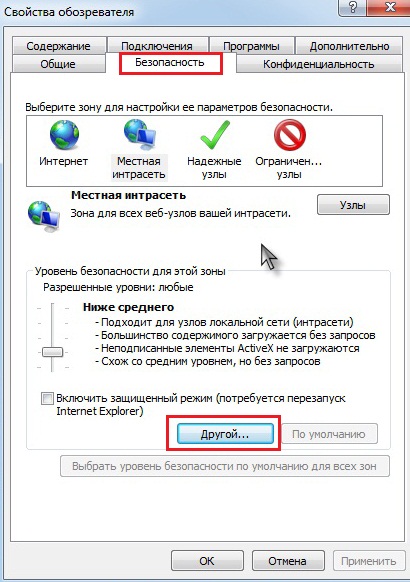
SmartScreen Zamknięcie w Internet Explorer
- Nowe okno obejmuje wybór parametrów konfiguracyjnych, tutaj musisz zastosować wyłączenie wszystkich funkcji i zgodzić się ze zmianami w ustawieniu.
- Innym sposobem dezaktywacji filtra SmartScreen za pośrednictwem menu serwisowego jest przejście do sekcji bezpieczeństwa i wyłączenie odpowiedniej opcji.
SmartScreen Użyj rozłączenia w Obserwatorze Edge
- Uruchamiamy przeglądarkę, przechodzimy do parametrów.
- Kliknij „Wyświetl dodatkowe parametry”.
- W punkcie ochrony internetowego aspektu za pomocą SmartScreen, na dole otwartej listy, zmieniamy suwaki do pozycji wyłączonej.
- Po ponownym uruchomieniu krawędzi zmieniony parametry wejdą w życie.

SmartScreen Schutdown w przeglądarce Microsoft Edge
Odłączanie usług dla aplikacji sklepu Windows Store
Filtr kontroluje adresy, do których odnoszą się aplikacje i może blokować uruchomienie niektórych z nich, a następnie możesz usunąć tę funkcję.
- Przejdź przez start do okna parametru.
- Otwórz poufność wspólną na karcie i wyłącz funkcję kontroli za pomocą SmartScreen.
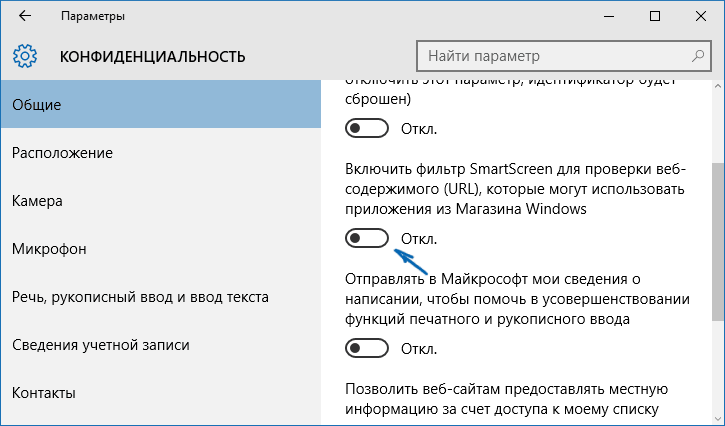
Zamknięcie SmartScreen dla Windows Store
Za pośrednictwem panelu sterowania
- Przejdź do panelu sterowania systemem Windows.
- Otwórz sekcję o nazwie Centrum bezpieczeństwa i konserwacji.
- Tutaj znajdź SmartScreen i kliknij ustawienia parametrów.
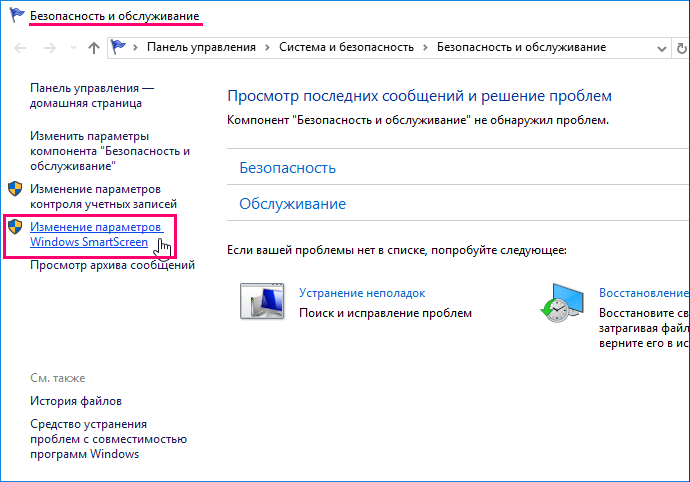
Parametry systemu Windows SmartScaren zmieniają
- Otwarte okno wiąże się z pewnym wyborem, zauważamy, aby nie robić niczego w elemencie, tym samym wyłączając usługę.
- Naciśnij przycisk OK, a następnie filtr przestanie działać.
Podobnie możesz działać w dowolnej wersji systemu. Jeśli parametry bezpieczeństwa nie są dostępne do edycji, możesz usunąć komponent SmartScreen z rejestru.
Korzystanie z rejestru systemu
- Przeprowadzamy uruchomienie rejestru. Spowodując dialog, naciskając gorące klucze Win+R, wpisujemy polecenie Regedit.
- Przejdź do sekcji HKEY_LOCAL_MACHINE, a następnie otwórz oprogramowanie \ Microsoft \ Windows, a następnie CurrentVersion, a na koniec Explorer.
- Tłumaczamy dołączoną funkcję SmartScreEnabled, aby wyłączyć.
Za pośrednictwem edytora zasad grupy
Profesjonalna lub korporacyjna wersja systemu Windows 10 implikuje dodatkową możliwość dezaktywacji usługi SmartScreen dzięki redaktorowi LGP.
- Wykonujemy początek edytora, wprowadzając pole do wykonania poleceń MSC.
- Przechodzimy do konfiguracji komputera, po czym do szablonów administracyjnych, a następnie otwierają komponenty systemu Windows i znajdujemy tam przewodnik.
- Wybierz ustawienie systemu Windows
- Tutaj wyłączamy parametr i zapisujemy dokonane korekty.
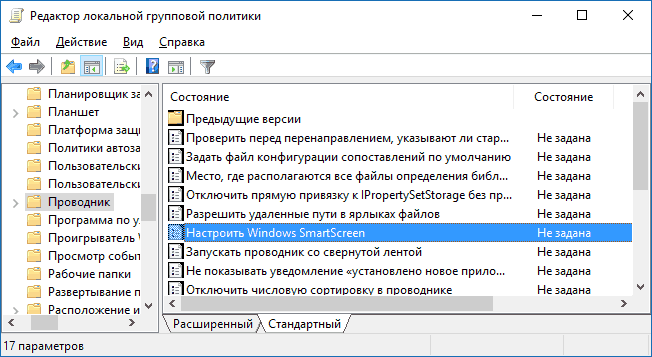
Odłączanie SmartScreen w edytorze LGP
Nie zapominaj, całkowicie wyłączając filtr, określisz spadek poziomu bezpieczeństwa systemu, więc zdecyduj, czy jest to naprawdę tak konieczne. Istnieje możliwość przesłania niezbędnego pliku omijającego usługę Usługi, przejście do dodatkowych informacji na ten temat i klikając tam przycisk „Uruchom” w każdym przypadku.

